Bluetooth モード#

Bluetooth モード#
Bluetoothモードをスキャンし、ボタンを押して起動し、Bluetooth通信に切り替えることができます。 Bluetoothをオンにしてペアリングのためのデバイスを検索し、ペアリングが成功した後、Bluetooth経由でデータを送信できます。
Bluetooth名:
バーコードスキャナーまたはNETUM BluetoothBluetooth モードに切り替えると、青色のインジケータライトが点灯します。
注釈
青い光は以下のことを意味します:
1青色の光は点滅し、接続されていないことを示します。
2青色の光は点灯しており、接続されていることを示します。
Bluetooth HID#
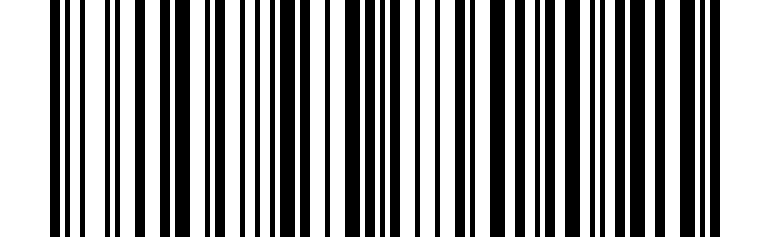
Bluetooth HID Default#
Bluetooth SPP#
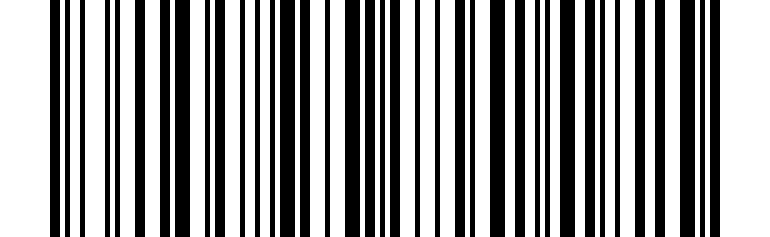
Bluetooth SPP#
Bluetooth BLE#
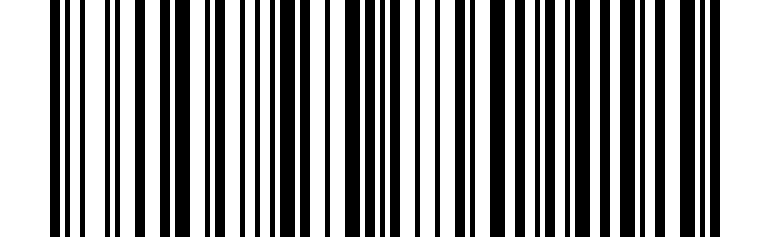
Bluetooth BLE#
注釈
Bluetooth SPPとBluetooth BLEは、ソフトウェアのドッキングに使用されるモードです。 システムの Bluetooth 経由で検索してペアリングする必要がある場合は、Bluetooth HID を使用する必要があります。
ペアリング情報をクリア#
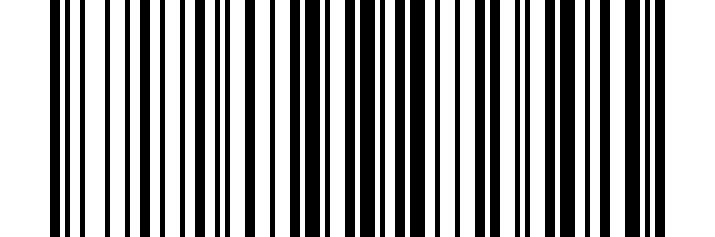
ペアリング情報をクリア#
注釈
新しいデバイスと再ペアリングするか、ペアリングに失敗した場合は、セットアップコードをスキャンして再度ペアリングしてください。
IOSキーボードのポップアップ/非表示#
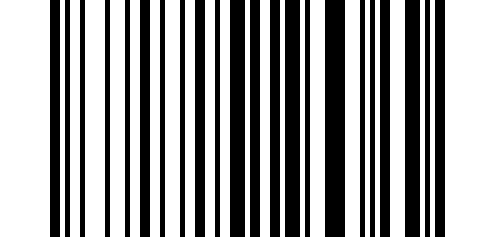
IOSキーボードのポップアップ/非表示#
注釈
また、スキャンボタンを2回連続で押すと、コードをスキャンせずにキーボードをポップアップ/非表示にできます。 この機能はiOSシステムでのみBluetoothペアリングをサポートしています。
Bluetoothキーボード通信速度#
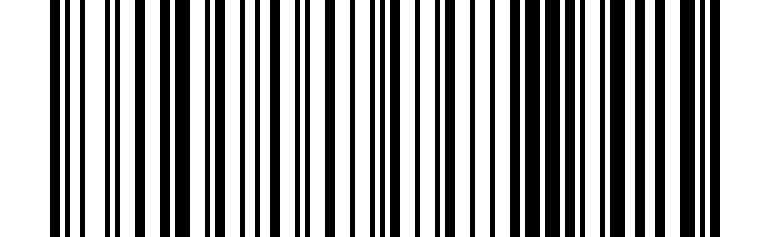
Bluetoothキーボードの通信速度を取得する#
ハイスピード#
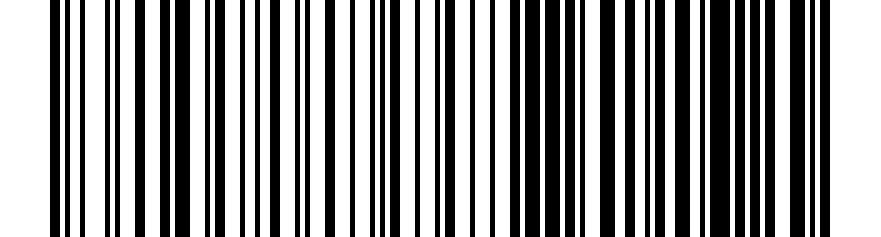
ハイスピード#
中速度#
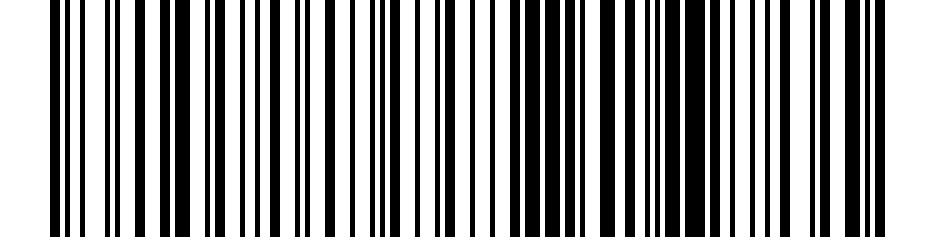
中速度#
低速度#
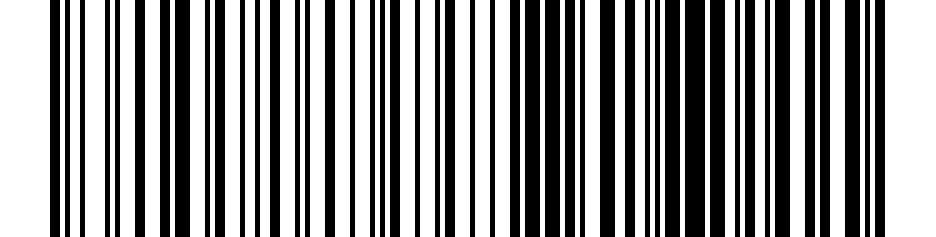
低速度#
